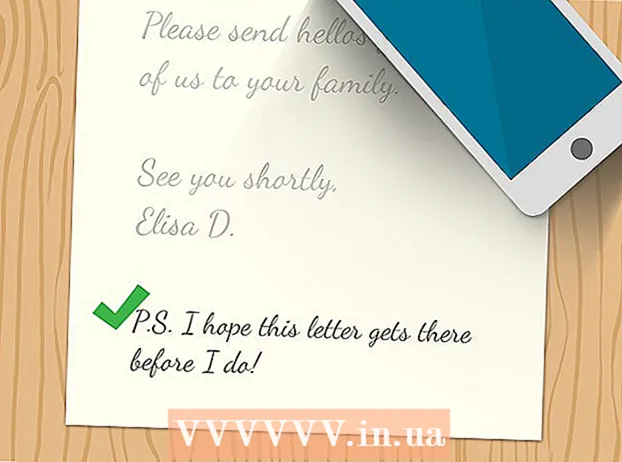ກະວີ:
Joan Hall
ວັນທີຂອງການສ້າງ:
2 ກຸມພາ 2021
ວັນທີປັບປຸງ:
1 ເດືອນກໍລະກົດ 2024
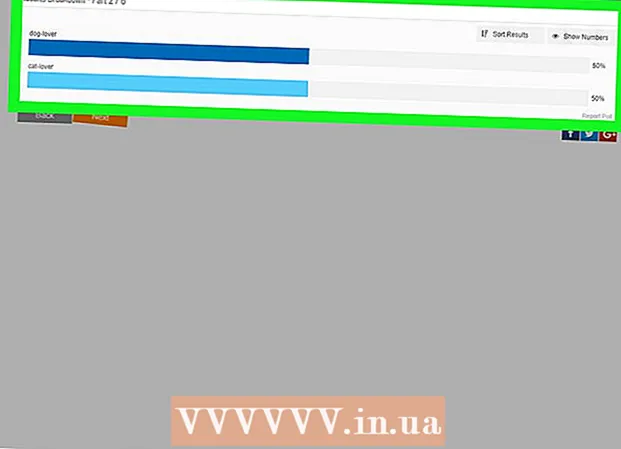
ເນື້ອຫາ
- ຂັ້ນຕອນ
- ວິທີທີ່ 1 ຈາກທັງ3ົດ 3: ການໃຊ້ອີໂມຕິຄອນ
- ວິທີທີ່ 2 ຂອງ 3: ການໃຊ້ bot
- ວິທີທີ 3 ຈາກທັງ3ົດ 3: ການໃຊ້ຕົວສ້າງແບບ ສຳ ຫຼວດ
- ຄໍາແນະນໍາ
- ຄຳ ເຕືອນ
ໃນບົດຄວາມນີ້, ພວກເຮົາຈະແນະນໍາໃຫ້ເຈົ້າຮູ້ວິທີສ້າງແບບສໍາຫຼວດ Discord ຢູ່ໃນຄອມພິວເຕີ Windows ຫຼື macOS ຂອງເຈົ້າ. Discord ບໍ່ມີຄຸນສົມບັດສໍາລັບການສ້າງແບບສໍາຫຼວດ, ແຕ່ມັນສາມາດເຮັດໄດ້ໃນທາງອື່ນ, ຕົວຢ່າງ, ການໃຊ້ emoticons ຫຼື bot ພິເສດ.
ຂັ້ນຕອນ
ວິທີທີ່ 1 ຈາກທັງ3ົດ 3: ການໃຊ້ອີໂມຕິຄອນ
 1 ເປີດ Discord. ຄລິກໄອຄອນໃບ ໜ້າ ສີຂາວຢູ່ພື້ນຫຼັງສີມ່ວງ. ໄອຄອນນີ້ຕັ້ງຢູ່ໃນເມນູເລີ່ມຕົ້ນ (Windows) ຫຼືຢູ່ໃນໂຟນເດີແອັບພລິເຄຊັນ (Mac). ຖ້າເຈົ້າໄດ້ເຂົ້າສູ່ລະບົບແລ້ວ, ບັນຊີ Discord ຂອງເຈົ້າຈະເປີດຂຶ້ນ.
1 ເປີດ Discord. ຄລິກໄອຄອນໃບ ໜ້າ ສີຂາວຢູ່ພື້ນຫຼັງສີມ່ວງ. ໄອຄອນນີ້ຕັ້ງຢູ່ໃນເມນູເລີ່ມຕົ້ນ (Windows) ຫຼືຢູ່ໃນໂຟນເດີແອັບພລິເຄຊັນ (Mac). ຖ້າເຈົ້າໄດ້ເຂົ້າສູ່ລະບົບແລ້ວ, ບັນຊີ Discord ຂອງເຈົ້າຈະເປີດຂຶ້ນ. - ຖ້າເຈົ້າຍັງບໍ່ໄດ້ເຂົ້າສູ່ລະບົບບັນຊີ Discord ຂອງເຈົ້າເທື່ອ, ໃສ່ທີ່ຢູ່ອີເມລ password ແລະລະຫັດຜ່ານຂອງເຈົ້າ, ແລະຈາກນັ້ນຄລິກເຂົ້າສູ່ລະບົບ.
- ເພື່ອໃຊ້ Discord ສະບັບອອນໄລນ, ໄປຫາ https://discordapp.com/ ແລະຈາກນັ້ນຄລິກເປີດ Discord.
 2 ເລືອກເຄື່ອງແມ່ຂ່າຍ. ໃນແຖບດ້ານຊ້າຍຂອງ ໜ້າ ຕ່າງ Discord, ຄລິກໃສ່ເບື້ອງຕົ້ນຂອງເຊີບເວີທີ່ເຈົ້າຕ້ອງການສ້າງແບບສໍາຫຼວດ.
2 ເລືອກເຄື່ອງແມ່ຂ່າຍ. ໃນແຖບດ້ານຊ້າຍຂອງ ໜ້າ ຕ່າງ Discord, ຄລິກໃສ່ເບື້ອງຕົ້ນຂອງເຊີບເວີທີ່ເຈົ້າຕ້ອງການສ້າງແບບສໍາຫຼວດ.  3 ເລືອກຊ່ອງ. ຢູ່ແຖບເບື້ອງຊ້າຍຂອງປ່ອງຢ້ຽມ, ຄລິກໃສ່ ໜຶ່ງ ໃນຊ່ອງທາງຂໍ້ຄວາມທີ່ເຈົ້າຕ້ອງການສ້າງແບບສໍາຫຼວດ. ຊ່ອງທາງຈະເປີດ.
3 ເລືອກຊ່ອງ. ຢູ່ແຖບເບື້ອງຊ້າຍຂອງປ່ອງຢ້ຽມ, ຄລິກໃສ່ ໜຶ່ງ ໃນຊ່ອງທາງຂໍ້ຄວາມທີ່ເຈົ້າຕ້ອງການສ້າງແບບສໍາຫຼວດ. ຊ່ອງທາງຈະເປີດ. - ເພື່ອສ້າງຊ່ອງທີ່ມີແບບ ສຳ ຫຼວດເທົ່ານັ້ນ, ໃຫ້ຄລິກທີ່ + ຖັດຈາກຊ່ອງຂໍ້ຄວາມ, ໃສ່ຊື່ຂອງຊ່ອງ (ຕົວຢ່າງ, ແບບສໍາຫຼວດ) ແລະຄລິກສ້າງຊ່ອງ.
 4 ປັບການອະນຸຍາດສໍາລັບຊ່ອງ. ໃຫ້ຄລິກໃສ່ "ການຕັ້ງຄ່າ"
4 ປັບການອະນຸຍາດສໍາລັບຊ່ອງ. ໃຫ້ຄລິກໃສ່ "ການຕັ້ງຄ່າ"  ຢູ່ເບື້ອງຂວາຂອງຊື່ຊ່ອງ, ຈາກນັ້ນ:
ຢູ່ເບື້ອງຂວາຂອງຊື່ຊ່ອງ, ຈາກນັ້ນ: - ຄລິກການອະນຸຍາດ.
- ໃນແຖບດ້ານຂວາ, ພາຍໃຕ້ບົດບາດແລະສະມາຊິກ, ເລືອກ @everyone.
- ແຕະໄອຄອນສີຂຽວຢູ່ທາງຂວາຂອງຂໍ້ຄວາມອ່ານ.
- ເລື່ອນລົງແລະກົດ Xs ສີແດງສໍາລັບທາງເລືອກອື່ນ.
- ກົດທີ່ "ບັນທຶກການປ່ຽນແປງ".
- ຄລິກໃສ່ Esc ຫຼືຄລິກທີ່ "X" ຢູ່ມຸມຂວາເທິງ.
 5 ປ້ອນ ຄຳ ຖາມ ສຳ ຫຼວດຂອງເຈົ້າ. ເຮັດອັນນີ້ຢູ່ໃນກ່ອງຂໍ້ຄວາມຊ່ອງ. ດຽວນີ້ກົດ ເຂົ້າໄປ... ຄໍາຖາມຈະຖືກເພີ່ມເຂົ້າໃນເຊີບເວີ.
5 ປ້ອນ ຄຳ ຖາມ ສຳ ຫຼວດຂອງເຈົ້າ. ເຮັດອັນນີ້ຢູ່ໃນກ່ອງຂໍ້ຄວາມຊ່ອງ. ດຽວນີ້ກົດ ເຂົ້າໄປ... ຄໍາຖາມຈະຖືກເພີ່ມເຂົ້າໃນເຊີບເວີ. - ຕົວຢ່າງ, ຄຳ ຖາມອາດຈະແມ່ນ, "ເຈົ້າມັກdogsາບໍ?"
 6 ເພີ່ມອີໂມຕິຄອນເປັນ ຄຳ ຕອບໃຫ້ກັບ ຄຳ ຖາມ. ວາງເມົ້າໃສ່ເທິງ ຄຳ ຖາມເພື່ອສະແດງອີໂມຕິຄອນ; ໃຫ້ຄລິກໃສ່ຮູບສັນຍາລັກແລະເລືອກສັນຍາລັກທີ່ຈະຫມາຍຄວາມວ່າ "ແມ່ນແລ້ວ". ດຽວນີ້ເລືອກສັນຍາລັກຕ່າງ that ທີ່meanາຍຄວາມວ່າ“ ບໍ່,”“ ບໍ່ແມ່ນແທ້”,”“ ແນວໃດກໍ່ຕາມ,” ແລະອື່ນ..
6 ເພີ່ມອີໂມຕິຄອນເປັນ ຄຳ ຕອບໃຫ້ກັບ ຄຳ ຖາມ. ວາງເມົ້າໃສ່ເທິງ ຄຳ ຖາມເພື່ອສະແດງອີໂມຕິຄອນ; ໃຫ້ຄລິກໃສ່ຮູບສັນຍາລັກແລະເລືອກສັນຍາລັກທີ່ຈະຫມາຍຄວາມວ່າ "ແມ່ນແລ້ວ". ດຽວນີ້ເລືອກສັນຍາລັກຕ່າງ that ທີ່meanາຍຄວາມວ່າ“ ບໍ່,”“ ບໍ່ແມ່ນແທ້”,”“ ແນວໃດກໍ່ຕາມ,” ແລະອື່ນ.. - ຢ່າງ ໜ້ອຍ ຕ້ອງມີອີໂມຕິຄອນສອງອັນສະແດງຂຶ້ນເປັນ ຄຳ ຖາມ.
 7 ໃສ່ກົດລະບຽບການລົງຄະແນນສຽງ. ຕົວຢ່າງ, ໃສ່ບາງສິ່ງບາງຢ່າງເຊັ່ນ: "ກົດ [ຍິ້ມ 1] ເພື່ອຕອບ" ແມ່ນແລ້ວ "; ກົດ [ຍິ້ມ 2] ເພື່ອຕອບວ່າ "ບໍ່".
7 ໃສ່ກົດລະບຽບການລົງຄະແນນສຽງ. ຕົວຢ່າງ, ໃສ່ບາງສິ່ງບາງຢ່າງເຊັ່ນ: "ກົດ [ຍິ້ມ 1] ເພື່ອຕອບ" ແມ່ນແລ້ວ "; ກົດ [ຍິ້ມ 2] ເພື່ອຕອບວ່າ "ບໍ່". - ຕົວຢ່າງ, ຖ້າເຈົ້າຢາກຮູ້ວ່າພິຊຊ່າເປັນຜັກ, ໃສ່ 'ກົດ' ຍົກໂປ້ 'ເພື່ອຕອບ' ແມ່ນ 'ຫຼື' ຍົກໂປ້ລົງ 'ເພື່ອຕອບວ່າ "ບໍ່" "
 8 ອະນຸຍາດໃຫ້ສະມາຊິກລົງຄະແນນສຽງ. ຜູ້ໃຊ້ຊ່ອງຕ້ອງຄລິກໃສ່ emoji ເພື່ອອອກຈາກການລົງຄະແນນສຽງຂອງເຂົາເຈົ້າ; ຈຳ ນວນຄະແນນສຽງຈະຖືກສະແດງຢູ່ທາງຂວາຂອງຮອຍຍິ້ມ.
8 ອະນຸຍາດໃຫ້ສະມາຊິກລົງຄະແນນສຽງ. ຜູ້ໃຊ້ຊ່ອງຕ້ອງຄລິກໃສ່ emoji ເພື່ອອອກຈາກການລົງຄະແນນສຽງຂອງເຂົາເຈົ້າ; ຈຳ ນວນຄະແນນສຽງຈະຖືກສະແດງຢູ່ທາງຂວາຂອງຮອຍຍິ້ມ. - ເນື່ອງຈາກຜູ້ໃຊ້ບໍ່ສາມາດໂພສຂໍ້ຄວາມໄດ້, ອັນນີ້ຈະຊ່ວຍປະຢັດເຈົ້າຈາກການຖືກລອກລອກຫຼືລັກສະນະຂອງອີໂມຕິຄອນທາງເລືອກ.
 9 ນັບຄະແນນສຽງ. ເບິ່ງອີໂມຕິຄອນໃນເວລາຕໍ່ມາ - ຄໍາຕອບຖືກພິຈາລະນາວ່າເປັນຜູ້ຊະນະ, ເຊິ່ງສະແດງອອກດ້ວຍຮອຍຍິ້ມດ້ວຍຄະແນນຫຼາຍທີ່ສຸດ.
9 ນັບຄະແນນສຽງ. ເບິ່ງອີໂມຕິຄອນໃນເວລາຕໍ່ມາ - ຄໍາຕອບຖືກພິຈາລະນາວ່າເປັນຜູ້ຊະນະ, ເຊິ່ງສະແດງອອກດ້ວຍຮອຍຍິ້ມດ້ວຍຄະແນນຫຼາຍທີ່ສຸດ.
ວິທີທີ່ 2 ຂອງ 3: ການໃຊ້ bot
 1 ເປີດ ໜ້າ Poll Bot. ໄປທີ່ https://botlist.co/bots/2520-poll-bot ໃນໂປຣແກຣມທ່ອງເວັບ. ເຈົ້າສາມາດສ້າງແບບ ສຳ ຫຼວດໂດຍໃຊ້ bot Discord ນີ້.
1 ເປີດ ໜ້າ Poll Bot. ໄປທີ່ https://botlist.co/bots/2520-poll-bot ໃນໂປຣແກຣມທ່ອງເວັບ. ເຈົ້າສາມາດສ້າງແບບ ສຳ ຫຼວດໂດຍໃຊ້ bot Discord ນີ້.  2 ຄລິກໃສ່ ໄດ້ຮັບ (ດາວໂຫຼດ). ປຸ່ມນີ້ຢູ່ເທິງສຸດຂອງ ໜ້າ. ເມນູຈະເປີດ.
2 ຄລິກໃສ່ ໄດ້ຮັບ (ດາວໂຫຼດ). ປຸ່ມນີ້ຢູ່ເທິງສຸດຂອງ ໜ້າ. ເມນູຈະເປີດ.  3 ຄລິກໃສ່ ການຜິດຖຽງກັນ. ເຈົ້າຈະພົບເຫັນຕົວເລືອກນີ້ຢູ່ໃນເມນູ.
3 ຄລິກໃສ່ ການຜິດຖຽງກັນ. ເຈົ້າຈະພົບເຫັນຕົວເລືອກນີ້ຢູ່ໃນເມນູ.  4 ເຂົ້າສູ່ລະບົບ Discord. ໃສ່ທີ່ຢູ່ອີເມວແລະລະຫັດຜ່ານຂອງເຈົ້າ.
4 ເຂົ້າສູ່ລະບົບ Discord. ໃສ່ທີ່ຢູ່ອີເມວແລະລະຫັດຜ່ານຂອງເຈົ້າ. - ຖ້າເຈົ້າບໍ່ຕ້ອງການເຂົ້າສູ່ລະບົບ, ໃຫ້ຂ້າມຂັ້ນຕອນນີ້.
 5 ເລືອກເຊີບເວີເພື່ອເພີ່ມ bot ໃສ່. ເຮັດອັນນີ້ຢູ່ໃນເມນູ "ເພີ່ມ bot ໃສ່ server".
5 ເລືອກເຊີບເວີເພື່ອເພີ່ມ bot ໃສ່. ເຮັດອັນນີ້ຢູ່ໃນເມນູ "ເພີ່ມ bot ໃສ່ server".  6 ຄລິກໃສ່ ອະນຸຍາດ. ປຸ່ມນີ້ຢູ່ດ້ານລຸ່ມຂອງ ໜ້າ.
6 ຄລິກໃສ່ ອະນຸຍາດ. ປຸ່ມນີ້ຢູ່ດ້ານລຸ່ມຂອງ ໜ້າ.  7 ຄລິກໃສ່ ຂ້ອຍບໍ່ແມ່ນຫຸ່ນຍົນ. ເຄື່ອງcheckາຍຖືກຈະປາກົດຢູ່ທາງຂ້າງຕົວເລືອກນີ້. bot ຈະຖືກເພີ່ມເຂົ້າໄປໃນ Discord; ດຽວນີ້ປິດແຖບ browser.
7 ຄລິກໃສ່ ຂ້ອຍບໍ່ແມ່ນຫຸ່ນຍົນ. ເຄື່ອງcheckາຍຖືກຈະປາກົດຢູ່ທາງຂ້າງຕົວເລືອກນີ້. bot ຈະຖືກເພີ່ມເຂົ້າໄປໃນ Discord; ດຽວນີ້ປິດແຖບ browser.  8 ເປີດ Discord. ຄລິກໄອຄອນໃບ ໜ້າ ສີຂາວຢູ່ພື້ນຫຼັງສີມ່ວງ. ໄອຄອນນີ້ຕັ້ງຢູ່ໃນເມນູເລີ່ມຕົ້ນ (Windows) ຫຼືຢູ່ໃນໂຟນເດີແອັບພລິເຄຊັນ (Mac). ຖ້າເຈົ້າໄດ້ເຂົ້າສູ່ລະບົບແລ້ວ, ບັນຊີ Discord ຂອງເຈົ້າຈະເປີດຂຶ້ນ.
8 ເປີດ Discord. ຄລິກໄອຄອນໃບ ໜ້າ ສີຂາວຢູ່ພື້ນຫຼັງສີມ່ວງ. ໄອຄອນນີ້ຕັ້ງຢູ່ໃນເມນູເລີ່ມຕົ້ນ (Windows) ຫຼືຢູ່ໃນໂຟນເດີແອັບພລິເຄຊັນ (Mac). ຖ້າເຈົ້າໄດ້ເຂົ້າສູ່ລະບົບແລ້ວ, ບັນຊີ Discord ຂອງເຈົ້າຈະເປີດຂຶ້ນ. - ຖ້າເຈົ້າຍັງບໍ່ໄດ້ເຂົ້າສູ່ລະບົບບັນຊີ Discord ຂອງເຈົ້າເທື່ອ, ໃສ່ທີ່ຢູ່ອີເມລ password ແລະລະຫັດຜ່ານຂອງເຈົ້າ, ແລະຈາກນັ້ນຄລິກເຂົ້າສູ່ລະບົບ.
- ເພື່ອໃຊ້ Discord ສະບັບອອນໄລນ, ໄປຫາ https://discordapp.com/ ແລະຈາກນັ້ນຄລິກເປີດ Discord.
 9 ເລືອກເຄື່ອງແມ່ຂ່າຍ. ໃນແຖບດ້ານຊ້າຍຂອງ ໜ້າ ຕ່າງ Discord, ຄລິກໃສ່ເບື້ອງຕົ້ນຂອງເຊີບເວີທີ່ເຈົ້າຕ້ອງການສ້າງແບບສໍາຫຼວດ.
9 ເລືອກເຄື່ອງແມ່ຂ່າຍ. ໃນແຖບດ້ານຊ້າຍຂອງ ໜ້າ ຕ່າງ Discord, ຄລິກໃສ່ເບື້ອງຕົ້ນຂອງເຊີບເວີທີ່ເຈົ້າຕ້ອງການສ້າງແບບສໍາຫຼວດ.  10 ເລືອກຊ່ອງ. ຢູ່ແຖບເບື້ອງຊ້າຍຂອງປ່ອງຢ້ຽມ, ຄລິກໃສ່ ໜຶ່ງ ໃນຊ່ອງທາງຂໍ້ຄວາມທີ່ເຈົ້າຕ້ອງການສ້າງແບບສໍາຫຼວດ. ຊ່ອງທາງຈະເປີດ.
10 ເລືອກຊ່ອງ. ຢູ່ແຖບເບື້ອງຊ້າຍຂອງປ່ອງຢ້ຽມ, ຄລິກໃສ່ ໜຶ່ງ ໃນຊ່ອງທາງຂໍ້ຄວາມທີ່ເຈົ້າຕ້ອງການສ້າງແບບສໍາຫຼວດ. ຊ່ອງທາງຈະເປີດ. - ເພື່ອສ້າງຊ່ອງທີ່ມີແບບ ສຳ ຫຼວດເທົ່ານັ້ນ, ໃຫ້ຄລິກທີ່ + ຖັດຈາກຊ່ອງຂໍ້ຄວາມ, ໃສ່ຊື່ຂອງຊ່ອງ (ຕົວຢ່າງ, ແບບສໍາຫຼວດ) ແລະຄລິກສ້າງຊ່ອງ.
- 11 ໃສ່ ຄຳ ສັ່ງ ສຳ ລັບປະເພດແບບ ສຳ ຫຼວດທີ່ຕ້ອງການ. ດ້ວຍ Poll Bot, ເຈົ້າສາມາດສ້າງແບບສໍາຫຼວດໄດ້ສາມປະເພດ:
- ແບບ ສຳ ຫຼວດດ້ວຍ ຄຳ ຕອບແມ່ນ / ບໍ່ແມ່ນ: ໃສ່ kbd | ແບບ ສຳ ຫຼວດ: * ຄຳ ຖາມຂອງເຈົ້າ * ແລະບັອດຈະສະແດງຕົວເລືອກ👍, 👎ແລະ🤷. ຜູ້ໃຊ້ສາມາດຄລິກໃສ່ຮູບສັນຍາລັກເພື່ອລົງຄະແນນສຽງ.
- ແບບ ສຳ ຫຼວດທີ່ມີການຕອບສະ ໜອງ ທີ່ແຕກຕ່າງກັນ: ໃສ່ kbd | ແບບ ສຳ ຫຼວດ: {ຫົວຂໍ້ແບບ ສຳ ຫຼວດ} [ຕົວເລືອກ 1] [ຕົວເລືອກ 2] [ຕົວເລືອກ 3] ແລະບັອດຈະສະແດງອີໂມຕິຄອນຕົວອັກສອນ ສຳ ລັບແຕ່ລະຕົວເລືອກ, ຕົວຢ່າງ A, B, C ແລະອື່ນ on.
- ແບບ ສຳ ຫຼວດໃນ strawpoll.me: ໃສ່ kbd | + strawpoll {ຫົວຂໍ້ລົງຄະແນນສຽງ] [ຕົວເລືອກ 1] [ຕົວເລືອກ 2] [ຕົວເລືອກ 3] ແລະບັອດຈະສະແດງລິ້ງ (ມີຮູບພາບ) ໄປ ສຳ ຫຼວດຢູ່ໃນ strawpoll.me ບ່ອນທີ່ຜູ້ໃຊ້ສາມາດລົງຄະແນນສຽງໄດ້. ...
- 12 ໃຫ້ຜູ້ໃຊ້ລົງຄະແນນສຽງ. ເພື່ອເຮັດສິ່ງນີ້, ພວກເຂົາຕ້ອງຄລິກໃສ່ລິ້ງຢູ່ເທິງສຸດຂອງ ຄຳ ເຫັນຂອງ bot, ເລືອກ ຄຳ ຕອບ, ແລະກົດ“ ລົງຄະແນນສຽງ” ຢູ່ດ້ານລຸ່ມຂອງ ໜ້າ. ຄໍາຕອບທີ່ມີຄະແນນຫຼາຍທີ່ສຸດຈະເປັນຜູ້ຊະນະການສໍາຫຼວດ.
ວິທີທີ 3 ຈາກທັງ3ົດ 3: ການໃຊ້ຕົວສ້າງແບບ ສຳ ຫຼວດ
 1 ເປີດເວັບໄຊທ Poll Maker. ໄປທີ່ https://www.poll-maker.com/ ໃນໂປຣແກຣມທ່ອງເວັບຂອງເຈົ້າ. ຢູ່ໃນເວັບໄຊທ this ນີ້, ເຈົ້າສາມາດສ້າງແບບສໍາຫຼວດແລະຈາກນັ້ນວາງລິ້ງຢູ່ໃນການສົນທະນາ Discord.
1 ເປີດເວັບໄຊທ Poll Maker. ໄປທີ່ https://www.poll-maker.com/ ໃນໂປຣແກຣມທ່ອງເວັບຂອງເຈົ້າ. ຢູ່ໃນເວັບໄຊທ this ນີ້, ເຈົ້າສາມາດສ້າງແບບສໍາຫຼວດແລະຈາກນັ້ນວາງລິ້ງຢູ່ໃນການສົນທະນາ Discord.  2 ໃສ່ ຄຳ ຖາມຂອງເຈົ້າ. ເຮັດອັນນີ້ຢູ່ໃນພາກສະ ໜາມ "ພິມຄໍາຖາມຂອງເຈົ້າຢູ່ທີ່ນີ້" ຢູ່ເທິງສຸດຂອງ ໜ້າ.
2 ໃສ່ ຄຳ ຖາມຂອງເຈົ້າ. ເຮັດອັນນີ້ຢູ່ໃນພາກສະ ໜາມ "ພິມຄໍາຖາມຂອງເຈົ້າຢູ່ທີ່ນີ້" ຢູ່ເທິງສຸດຂອງ ໜ້າ.  3 ໃສ່ ຄຳ ຕອບຂອງເຈົ້າ. ເຮັດມັນຢູ່ໃນຂົງເຂດເປົ່າຫວ່າງ.
3 ໃສ່ ຄຳ ຕອບຂອງເຈົ້າ. ເຮັດມັນຢູ່ໃນຂົງເຂດເປົ່າຫວ່າງ. - ສຳ ລັບ ຄຳ ຕອບ, ເຈົ້າສາມາດໃສ່“ ແມ່ນ” ແລະ“ ບໍ່ແມ່ນ”. ຕົວຢ່າງ, ຕໍ່ກັບຄໍາຖາມທີ່ວ່າ "ການກະທໍາທີ່ດີຈໍາເປັນຕ້ອງເຮັດບໍ?" ຜູ້ໃຊ້ສາມາດຕອບ "ແມ່ນ" ຫຼື "ບໍ່".
- ເພື່ອເພີ່ມ ຄຳ ຕອບເພີ່ມເຕີມ, ຄລິກເພີ່ມ ຄຳ ຕອບ.
 4 ຄລິກໃສ່ ສ້າງແບບ ສຳ ຫຼວດຟຣີ (ສ້າງແບບສໍາຫຼວດຟຣີ). ປຸ່ມນີ້ຢູ່ຂ້າງລຸ່ມແບບ ສຳ ຫຼວດ. ສອງ URL ຈະຖືກສ້າງຂຶ້ນ, ອັນນຶ່ງສໍາລັບການສໍາຫຼວດແລະອີກອັນນຶ່ງແມ່ນສໍາລັບຜົນໄດ້ຮັບ.
4 ຄລິກໃສ່ ສ້າງແບບ ສຳ ຫຼວດຟຣີ (ສ້າງແບບສໍາຫຼວດຟຣີ). ປຸ່ມນີ້ຢູ່ຂ້າງລຸ່ມແບບ ສຳ ຫຼວດ. ສອງ URL ຈະຖືກສ້າງຂຶ້ນ, ອັນນຶ່ງສໍາລັບການສໍາຫຼວດແລະອີກອັນນຶ່ງແມ່ນສໍາລັບຜົນໄດ້ຮັບ.  5 ສຳ ເນົາ URL ການ ສຳ ຫຼວດ. ເນັ້ນທີ່ຢູ່ຂ້າງການໂຫວດ, ຈາກນັ້ນກົດ Ctrl+ຄ (Windows) ຫຼື ⌘ຄໍາສັ່ງ+ຄ (Mac). ທີ່ຢູ່ຈະຖືກອັດ ສຳ ເນົາໄວ້ໃນຄລິບບອດຂອງຄອມພິວເຕີ.
5 ສຳ ເນົາ URL ການ ສຳ ຫຼວດ. ເນັ້ນທີ່ຢູ່ຂ້າງການໂຫວດ, ຈາກນັ້ນກົດ Ctrl+ຄ (Windows) ຫຼື ⌘ຄໍາສັ່ງ+ຄ (Mac). ທີ່ຢູ່ຈະຖືກອັດ ສຳ ເນົາໄວ້ໃນຄລິບບອດຂອງຄອມພິວເຕີ.  6 ເປີດ Discord. ຄລິກໄອຄອນໃບ ໜ້າ ສີຂາວຢູ່ພື້ນຫຼັງສີມ່ວງ. ໄອຄອນນີ້ຕັ້ງຢູ່ໃນເມນູເລີ່ມຕົ້ນ (Windows) ຫຼືຢູ່ໃນໂຟນເດີແອັບພລິເຄຊັນ (Mac). ຖ້າເຈົ້າໄດ້ເຂົ້າສູ່ລະບົບແລ້ວ, ບັນຊີ Discord ຂອງເຈົ້າຈະເປີດຂຶ້ນ.
6 ເປີດ Discord. ຄລິກໄອຄອນໃບ ໜ້າ ສີຂາວຢູ່ພື້ນຫຼັງສີມ່ວງ. ໄອຄອນນີ້ຕັ້ງຢູ່ໃນເມນູເລີ່ມຕົ້ນ (Windows) ຫຼືຢູ່ໃນໂຟນເດີແອັບພລິເຄຊັນ (Mac). ຖ້າເຈົ້າໄດ້ເຂົ້າສູ່ລະບົບແລ້ວ, ບັນຊີ Discord ຂອງເຈົ້າຈະເປີດຂຶ້ນ. - ຖ້າເຈົ້າຍັງບໍ່ໄດ້ເຂົ້າສູ່ລະບົບບັນຊີ Discord ຂອງເຈົ້າເທື່ອ, ໃສ່ທີ່ຢູ່ອີເມລ password ແລະລະຫັດຜ່ານຂອງເຈົ້າ, ແລະຈາກນັ້ນຄລິກເຂົ້າສູ່ລະບົບ.
- ເພື່ອໃຊ້ Discord ສະບັບອອນໄລນ, ໄປຫາ https://discordapp.com/ ແລະຈາກນັ້ນຄລິກເປີດ Discord.
 7 ເລືອກເຄື່ອງແມ່ຂ່າຍ. ໃນແຖບດ້ານຊ້າຍຂອງ ໜ້າ ຕ່າງ Discord, ຄລິກໃສ່ເບື້ອງຕົ້ນຂອງເຊີບເວີທີ່ເຈົ້າຕ້ອງການສ້າງແບບສໍາຫຼວດ.
7 ເລືອກເຄື່ອງແມ່ຂ່າຍ. ໃນແຖບດ້ານຊ້າຍຂອງ ໜ້າ ຕ່າງ Discord, ຄລິກໃສ່ເບື້ອງຕົ້ນຂອງເຊີບເວີທີ່ເຈົ້າຕ້ອງການສ້າງແບບສໍາຫຼວດ.  8 ເລືອກຊ່ອງ. ຢູ່ແຖບເບື້ອງຊ້າຍຂອງປ່ອງຢ້ຽມ, ຄລິກໃສ່ ໜຶ່ງ ໃນຊ່ອງທາງຂໍ້ຄວາມທີ່ເຈົ້າຕ້ອງການສ້າງແບບສໍາຫຼວດ. ຊ່ອງທາງຈະເປີດ.
8 ເລືອກຊ່ອງ. ຢູ່ແຖບເບື້ອງຊ້າຍຂອງປ່ອງຢ້ຽມ, ຄລິກໃສ່ ໜຶ່ງ ໃນຊ່ອງທາງຂໍ້ຄວາມທີ່ເຈົ້າຕ້ອງການສ້າງແບບສໍາຫຼວດ. ຊ່ອງທາງຈະເປີດ. - ເພື່ອສ້າງຊ່ອງທີ່ມີແບບ ສຳ ຫຼວດເທົ່ານັ້ນ, ໃຫ້ຄລິກທີ່ + ຖັດຈາກຊ່ອງຂໍ້ຄວາມ, ໃສ່ຊື່ຂອງຊ່ອງ (ຕົວຢ່າງ, ແບບສໍາຫຼວດ) ແລະຄລິກສ້າງຊ່ອງ.
 9 ວາງລິ້ງໃສ່ໃນແບບ ສຳ ຫຼວດ. ຄລິກໃສ່ກ່ອງຂໍ້ຄວາມຢູ່ທາງລຸ່ມຂອງ ໜ້າ, ຄລິກ Ctrl+ວີ ຫຼື ⌘ຄໍາສັ່ງ+ວີແລະຈາກນັ້ນກົດ ເຂົ້າໄປເພື່ອໃສ່ URL ໃສ່ໃນຟີດ.
9 ວາງລິ້ງໃສ່ໃນແບບ ສຳ ຫຼວດ. ຄລິກໃສ່ກ່ອງຂໍ້ຄວາມຢູ່ທາງລຸ່ມຂອງ ໜ້າ, ຄລິກ Ctrl+ວີ ຫຼື ⌘ຄໍາສັ່ງ+ວີແລະຈາກນັ້ນກົດ ເຂົ້າໄປເພື່ອໃສ່ URL ໃສ່ໃນຟີດ. - ເຈົ້າສາມາດຄັດລອກ URL ຜົນໄດ້ຮັບແລະວາງມັນໃສ່ໃນຟີດຂອງເຈົ້າເພື່ອໃຫ້ຄົນສາມາດເບິ່ງຜົນການສໍາຫຼວດ.
 10 ໃຫ້ຜູ້ໃຊ້ລົງຄະແນນສຽງ. ເພື່ອເຮັດສິ່ງນີ້, ພວກເຂົາຕ້ອງຄລິກໃສ່ການເຊື່ອມຕໍ່ແລະລົງຄະແນນສຽງຢູ່ໃນເວັບໄຊທ; ເຂົາເຈົ້າຍັງສາມາດເບິ່ງຜົນການສໍາຫຼວດໂດຍການຄລິກໃສ່ລິ້ງຜົນໄດ້ຮັບ.
10 ໃຫ້ຜູ້ໃຊ້ລົງຄະແນນສຽງ. ເພື່ອເຮັດສິ່ງນີ້, ພວກເຂົາຕ້ອງຄລິກໃສ່ການເຊື່ອມຕໍ່ແລະລົງຄະແນນສຽງຢູ່ໃນເວັບໄຊທ; ເຂົາເຈົ້າຍັງສາມາດເບິ່ງຜົນການສໍາຫຼວດໂດຍການຄລິກໃສ່ລິ້ງຜົນໄດ້ຮັບ.  11 ໄປທີ່ ໜ້າ ຜົນໄດ້ຮັບ. ຢູ່ເທິງນັ້ນເຈົ້າຈະພົບຂໍ້ມູນກ່ຽວກັບຈໍານວນຂອງຜູ້ໃຊ້ທີ່ລົງຄະແນນສຽງໃຫ້ແຕ່ລະຄໍາຕອບ. ຄໍາຕອບທີ່ມີຄະແນນຫຼາຍທີ່ສຸດຈະເປັນຜູ້ຊະນະການສໍາຫຼວດ.
11 ໄປທີ່ ໜ້າ ຜົນໄດ້ຮັບ. ຢູ່ເທິງນັ້ນເຈົ້າຈະພົບຂໍ້ມູນກ່ຽວກັບຈໍານວນຂອງຜູ້ໃຊ້ທີ່ລົງຄະແນນສຽງໃຫ້ແຕ່ລະຄໍາຕອບ. ຄໍາຕອບທີ່ມີຄະແນນຫຼາຍທີ່ສຸດຈະເປັນຜູ້ຊະນະການສໍາຫຼວດ.
ຄໍາແນະນໍາ
- ການ ສຳ ຫຼວດຄວາມບໍ່ລົງຮອຍກັນເປັນປະໂຫຍດໂດຍສະເພາະ ສຳ ລັບເກມສວມບົດບາດ.
ຄຳ ເຕືອນ
- ມາຮອດເດືອນສິງຫາ 2019, ບໍ່ມີຄຸນສົມບັດຫຍັງກ່ຽວກັບຄວາມບໍ່ປອງດອງກັນເພື່ອສ້າງການເລືອກຕັ້ງ.